Zuletzt aktualisiert am 7. März 2021 von Bestusefultips
Ändern Sie die Standardschriftgröße in Windows 7 Desktop oder Laptop. Sie können die Größe des Standardtextes ändern, die Auflösung & anpassen, Text löschen, die Anzeigeeinstellungen ändern und die benutzerdefinierte Textgröße auf Ihrem Windows 7- oder Windows 10-Gerät festlegen. Sie können die Größe von Text und anderen Texten auf Ihrem Bildschirm ändern, indem Sie eine kleinere, mittlere oder größere Schriftgröße auswählen. Erhöhen oder verringern Sie außerdem die Schriftgröße in Windows 7 Desktop, um die DPI-Einstellungen zu ändern Skalieren Sie aus dem Dropdown-Feld DPI scale percentage. Es ist einfach, die Windows 7-Schriftgröße festzulegen oder zu ändern.
Lesen Sie auch:
- So aktivieren Sie WLAN in Windows 7
- So verschieben Sie Windows 10-Apps auf ein anderes Laufwerk
- So löschen Sie den Papierkorb in Windows 7 Desktop
So ändern Sie die Schriftgröße und Anzeigegröße von Windows 7
Lesen Sie die folgenden zwei Methoden zum Ändern der Standardschriftgröße in Windows 7 PC oder Laptop.
So legen Sie die Schriftgröße in Windows 7 Desktop oder Laptop fest
Schritt 1: Tippen Sie auf Ihrem Windows 7 PC / Laptop auf die Schaltfläche „Start“.
Schritt 2: Tippen Sie auf „Systemsteuerung“.
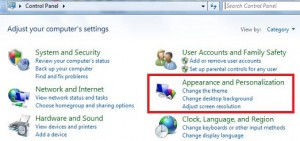
Schritt 3: Tippen Sie auf „Darstellung und Personalisierung“.
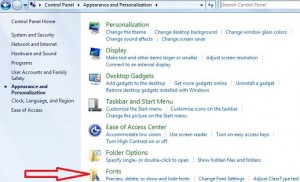
Schritt 4: Tippen Sie auf „Schriftarten“.
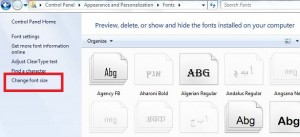
Schritt 5: Tippen Sie in der linken Seitenleiste auf „Schriftgröße ändern“.
Schritt 6: Wählen Sie zwischen Kleiner / Mittel / Größer, um die Schriftgröße in Windows 7 Desktop / Laptop zu ändern.
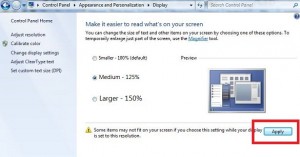
Schritt 7: Drücken Sie die Taste „Übernehmen“.
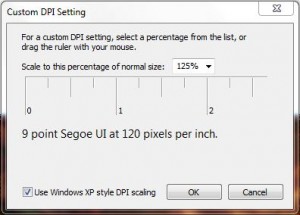
Sie können auch benutzerdefinierte Textgröße (DPI) ändern oder festlegen, um einen Prozentsatz aus einer Dropdown-Liste auszuwählen.
So erhöhen oder verringern Sie die Schriftgröße auf Windows 7 PC / Laptop
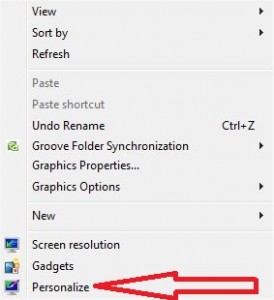
Schritt 1: Klicken Sie mit der rechten Maustaste auf Ihren Desktop & tippen Sie auf „Personalisieren“.
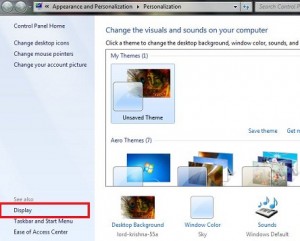
Schritt 2: Tippen Sie auf „Anzeige“.
Schritt 3: Stellen Sie die Schriftgröße ein, indem Sie Kleiner / Mittel / Größer wählen.
So ändern Sie den Schriftstil und die Textgröße unter Windows 10
Legen Sie standardmäßig den Schriftstil und die Schriftgröße von Windows 10 mithilfe der folgenden Einstellungen fest.
Windows-Einstellungen > Personalisierung > Schriftarten > Wählen Sie den Schriftstil aus der Liste
Ändern Sie außerdem die Schriftgröße unter Windows 10 mithilfe der obigen Einstellungen.